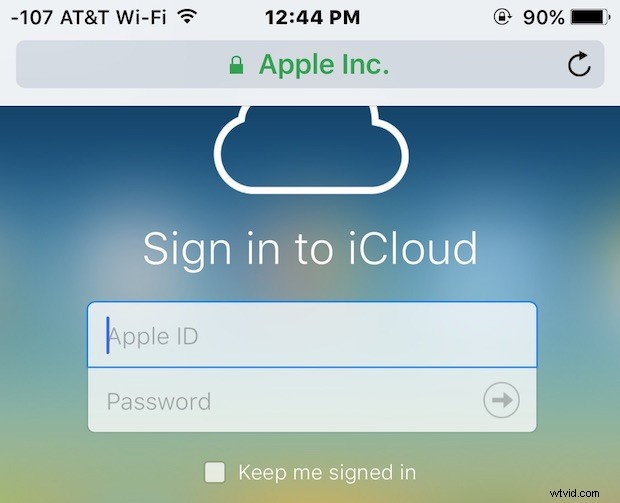
El sitio web de iCloud.com permite a los usuarios acceder a varias funciones de iCloud, incluida la infinitamente útil Find My iPhone desde cualquier lugar con un navegador web, pero si ha intentado visitar iCloud.com desde un iPhone o iPad, notará que en lugar de la tradicional inicie sesión en la página de inicio de sesión de iCloud que es compatible con dispositivos móviles, será redirigido a una página específica de iOS que intenta iniciar aplicaciones locales de iOS para los servicios de iCloud.com en su lugar. Esto no es deseable si alguien está usando el dispositivo de otra persona para ubicar un iPhone o iPad extraviado, o simplemente para acceder a otros servicios de iCloud y, por lo tanto, una mejor solución que iniciar sesión en esas aplicaciones es acceder directamente al sitio web completo de inicio de sesión de iCloud. desde un iPhone, iPad o iPod touch usando un navegador web en su lugar.
Le mostraremos cómo iniciar sesión en iCloud.com desde un dispositivo iOS y tener acceso completo a todas las funciones y capacidades de iCloud.com.
Cómo iniciar sesión en iCloud.com en iPhone o iPad con Safari para acceso completo a iCloud.com
Para acceder e iniciar sesión en la página de iCloud.com con todas las funciones de iCloud.com desde iOS Safari, simplemente haga lo siguiente:
- Abra Safari si aún no lo ha hecho e inicie http://icloud.com en una nueva ventana o pestaña del navegador
- Cuando vea la página genérica de iOS iCloud con los accesos directos de la aplicación, ignore todo en la página y, en su lugar, toque el botón Compartir, que parece un cuadro con una flecha saliendo de él
- Navegue por las opciones para compartir para elegir "Solicitar sitio de escritorio"
- iCloud.com se volverá a cargar automáticamente como la versión de escritorio completa, toque el nombre de usuario para iniciar sesión en iCloud normalmente desde el sitio web de escritorio
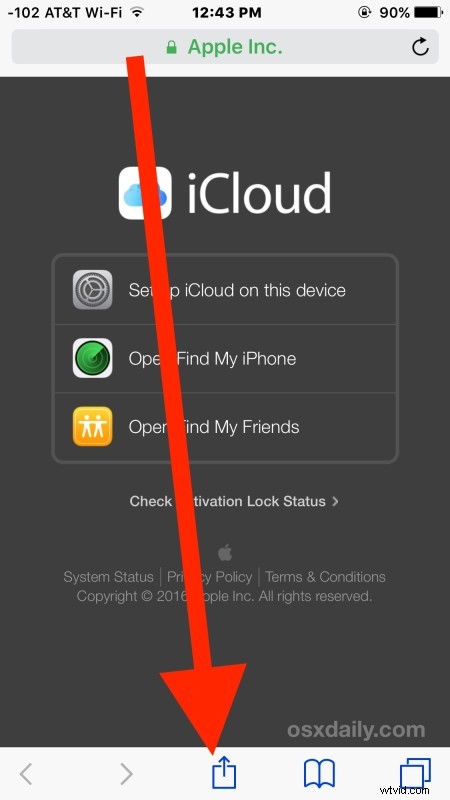
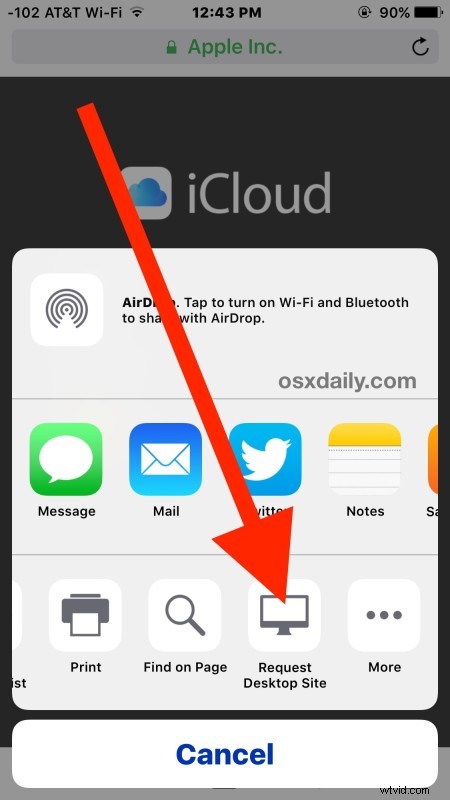
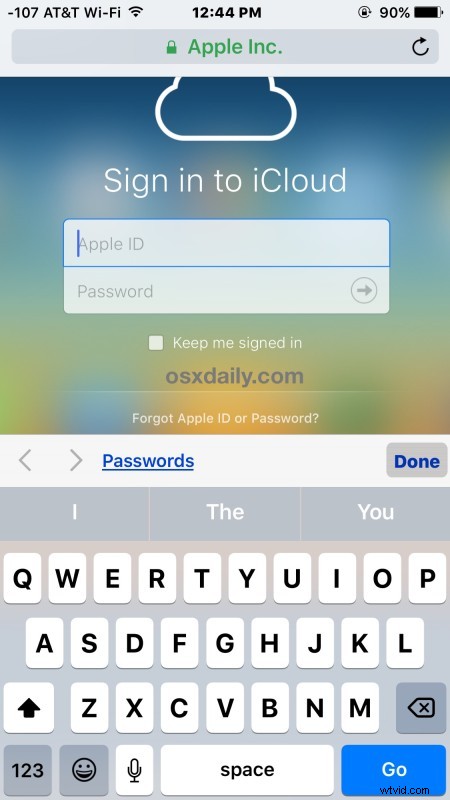
Una vez que haya iniciado sesión en iCloud.com desde iPhone o iPad, puede acceder a todas las funciones normales de escritorio de iCloud.com, incluida la importante función Buscar mi iPhone para rastrear dispositivos perdidos o extraviados (incluso cuando su batería está agotada), pero también acceda para deshabilitar el bloqueo de iCloud, acceder a Contactos de iCloud, Notas, Páginas, Keynote, Números, borrado remoto y todas las demás funciones y características de la aplicación web de iCloud.
El uso de la versión de escritorio de iCloud.com funciona bien en un iPad, pero en un iPhone o iPod touch es un poco engorroso debido al tamaño de pantalla más pequeño, y obviamente no está diseñado para este propósito, pero su uso potencial y los casos de uso son obvio (quizás se está trabajando en un sitio móvil exactamente para este propósito).
El truco es recordar solicitar el sitio de escritorio en Safari para iOS 9 y versiones posteriores. También puede solicitar sitios de escritorio en iOS 8 e iOS 7, pero es ligeramente diferente a las versiones modernas de iOS. Y si no tiene acceso a las versiones modernas de iOS o Safari no es su navegador preferido, puede usar Chrome u otro navegador que también le permita solicitar versiones de escritorio de iCloud.com, como le mostraremos a continuación con la aplicación móvil de Chrome.
Cómo iniciar sesión en la versión completa de iCloud.com desde iPhone, iPad, iPod touch con Chrome
También puede acceder al inicio de sesión de iCloud.com en cualquier dispositivo iOS desde la aplicación del navegador Chrome:
- Abra el navegador Chrome y vaya a iCloud.com, luego haga clic en el botón de opción de tres puntos en la esquina superior derecha de la aplicación Chrome
- Seleccione "Solicitar sitio de escritorio" en la lista de configuración desplegable para actualizar iCloud.com como la página de inicio de sesión de escritorio
- Inicie sesión en iCloud.com como de costumbre desde el navegador móvil Chrome
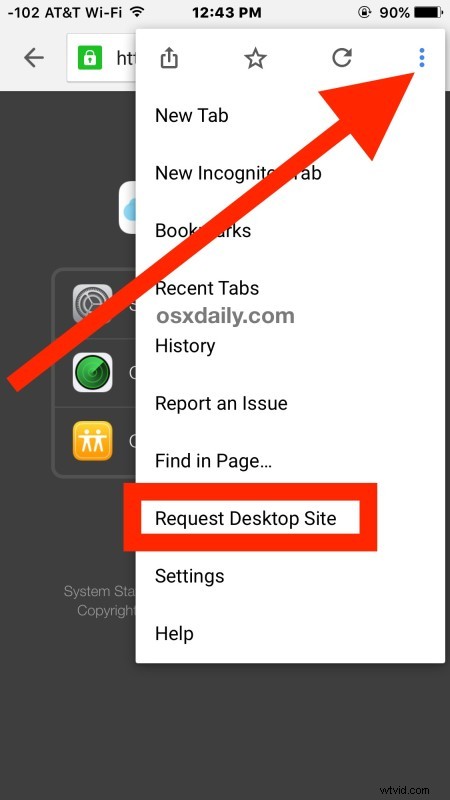
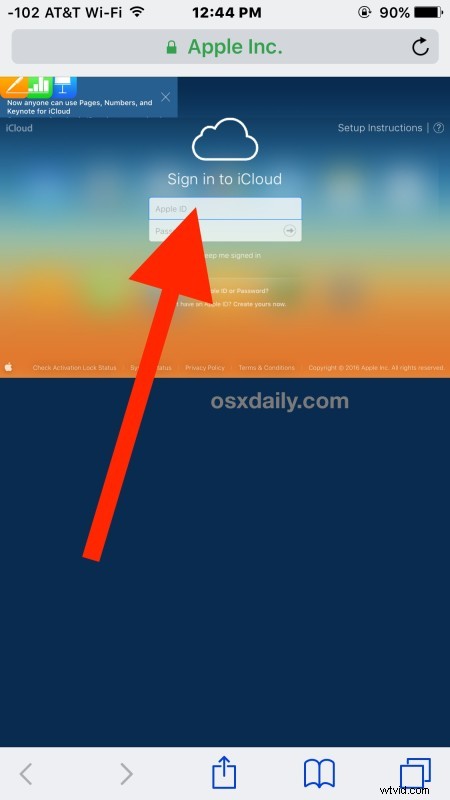
Y sí, esto también funciona para acceder a la página de inicio de sesión completa de iCloud.com desde el navegador Android Chrome.
Obviamente, para la mayoría de los usuarios, el sitio iCloud.com se usa mejor en un navegador de escritorio, ya sea una Mac, una PC con Windows o una máquina con Linux, pero si está en un aprieto y necesita acceder al conjunto de funciones de iCloud mientras viaja desde ya sea en su propio dispositivo o en el iPhone o iPad de otra persona, este truco puede ser invaluable, especialmente si perdió o extravió su dispositivo y desea que emita un pitido, o simplemente necesita acceder a una función de iCloud desde iOS mientras viaja, ya sea un nota específica, un contacto o para verificar el estado de bloqueo de activación de iCloud a través del servicio oficial de iCloud.
